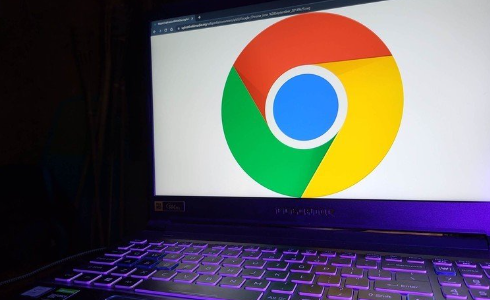Google Chrome è uno dei browser web più utilizzati al mondo, ed è anche molto popolare tra gli sviluppatori di estensioni. Se sviluppi estensioni per Chrome, probabilmente vorrai testare il loro funzionamento in un ambiente isolato, senza dover installare e disinstallare l’estensione ogni volta.
In questo tutorial, ti mostreremo come creare un’istanza di Google Chrome Standalone per testare le estensioni.
Passo 1: Scarica la versione standalone di Google Chrome
Per creare un’istanza di Google Chrome Standalone, è necessario scaricare la versione standalone del browser. Questa versione di Chrome è disponibile sul sito web ufficiale di Google e può essere scaricata in una versione specifica per Windows, Mac o Linux. Una volta scaricato il file, estrai i contenuti dalla cartella zip in una directory di tua scelta.
Passo 2: Creare una nuova directory per l’istanza standalone
Prima di avviare la versione standalone di Google Chrome, è necessario creare una nuova directory per l’istanza standalone. In questa directory, verranno memorizzati tutti i dati relativi alla tua istanza di Chrome, comprese le estensioni installate. Creare una nuova directory e assegnarle un nome significativo.
Passo 3: Avvia l’istanza di Google Chrome Standalone
Dopo aver creato la nuova directory, trova l’eseguibile di Chrome nella directory in cui hai estratto i file. Apri il prompt dei comandi o il terminale e digita il seguente comando:
chrome.exe --user-data-dir="<percorso_della_nuova_directory>"
Inserisci il percorso completo della nuova directory che hai creato al posto di <percorso_della_nuova_directory>.
Premi invio per avviare l’istanza di Google Chrome Standalone.
Passo 4: Installa le estensioni per testare
Adesso puoi installare le estensioni che desideri testare nella tua istanza di Google Chrome Standalone. Questo ti permette di testare l’estensione in un ambiente isolato, senza influire sulla tua installazione principale di Chrome. Per installare un’estensione, segui le istruzioni fornite dallo sviluppatore dell’estensione.
Passo 5: Testa le estensioni
Dopo aver installato le estensioni, puoi testarle nella tua istanza di Google Chrome Standalone. Verifica che l’estensione funzioni correttamente e che non ci siano errori o problemi di compatibilità. Se riscontri problemi, puoi risolverli utilizzando gli strumenti di sviluppo di Chrome.
Passo 6: Chiudi l’istanza di Google Chrome Standalone
Dopo aver completato i test delle estensioni, puoi chiudere l’istanza di Google Chrome Standalone semplicemente chiudendo la finestra. La tua installazione principale di Chrome non sarà influenzata da questa istanza.
Conclusioni
Creare un’istanza di Google Chrome Standalone per testare le estensioni è un’ottima soluzione per gli sviluppatori che desiderano testare le loro estensioni in un ambiente isolato, senza dover installare e disinstallare l’estensione ogni volta. Utilizzando questa tecnica, puoi evitare eventuali conflitti tra le estensioni e testare le tue estensioni in modo sicuro e stabile. Speriamo che questo tutorial ti sia stato utile!